Како променити резолуцију екрана изван домета монитора оптимално без уласка у игру
Потреба за променом резолуције у игри без њеног покретања настаје у ситуацији када игра почиње на већем графичке поставке, а не подржавање прилагођеног рачунара. Када започиње такву игру, ова друга даје поруку о грешци, обавештава корисника о погрешним графичким подешавањима, или потпуно се руши на радну површину без икаквих обавештења.
Други фактор који изазива потребу за променом поставки екран без активирања игре, су погрешна подешавања, изабрао корисник. Играње са таквим опцијама не значи ће почети, као резултат чега ће особа имати потреба за оптималним подешавањима.
Постоји неколико ефикасних алтернатива промените резолуцију игре, однос слике без покретања игра.
Погледајте такође: Фар Цри 5 се руши приликом покретања и приликом промене одећа.
Промените својства пречица за игру
Први популаран начин је промена поставки. пречица која саму игру покреће са радне површине.
Упутство
| 1 | Задржите показивач миша изнад пречице за игру, кликните РМБ, одаберите “Својства” |
| 2 | Идите на картицу Пречица |
| 3 | У линији “Објект” на самом крају са десне стране ставите размак иза зашто писати -в 800, -х 600 |
То јест, ширина (ширина) – 800 пиксела, а висина (висина) – 600 пиксела Наша игра би требала започети са наведеним минимумом резолуцију, након чега идите на њене поставке које можете подесити Потребна је оптимална резолуција екрана.
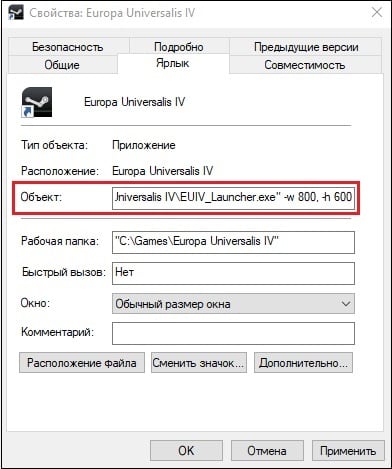
У ред “Објецт” упишите потребне вриједности
Уместо задатих параметара, алтернативно и виши – 1024 по 768, 1280 по 1024 и други. После унесите промене сачувајте резултат кликом на “ОК” у наставку, покушајте започети игру користећи ово пречица поново.
Алтернативна опција промене била би да пређете на картицу “Компатибилност” својстава пречице и одабир режима резолуције тамо 640 до 480 екран.
Измените конфигурациону датотеку
Још један популаран начин за промену резолуције игре без покретање проналази и мења конфигурациону датотеку игре у којима се налазе графичке поставке екрана за игре. Сама датотека се обично налази у директоријуму игара и у зависности од тога специфичности игре могу бити различите, колико год да су препознатљиве, име – нпр. сеттингс.ини, сеттингс.кмл, варијабле.ткт, оптионс.ини, назив игре.цфг, назив игре.ини и слично аналози.
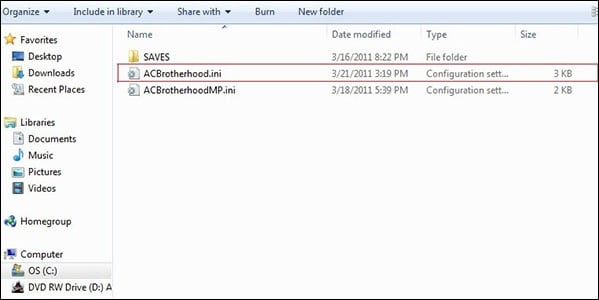
Једна од ових датотека
Морате отворити такву датотеку (користећи стандард “Нотепад”) и тамо пронађите параметре у које су показатељи записани резолуција екрана.
На пример, то може бити:
иСизе В = 1920 иСизе Х = 1080
или
висина = 900 ширина = 1440
или
Резолуција 1600 900
И други аналози. Ставите уместо ових вредности више скромне метрике (нпр. 1024 до 768), сачувајте измене у ову датотеку кликом на „Саве“, а затим покушајте да започнете саму игру.
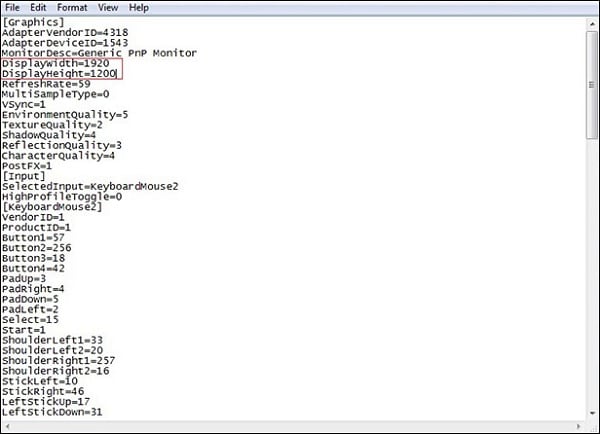
Дефинишите потребна подешавања екрана
Помоћу покретача промените резолуцију
У неким случајевима игру покреће специјални покретач, у где корисник може прописати одговарајућа подешавања екран. Помоћу овог покретача поставите басиц графичке поставке и тек онда, након исправног покретања игре, модификујте подешавања по вашој жељи.
Препоручено читање: ре2.еке – фатална грешка апликације у ремакеу Ресидент Евил 2.
Укључите ГеФорце искуство
Специјални програм за ГеФорце видео картице Искуство вам омогућава да промените подешавања сваке игре, укључујући и резолуција екрана. Преузмите програм са нвидиа.ру, инсталирајте и трчи. Одаберите одређену игру од оне представљене у списак програма и за то поставите потребну резолуцију игре.
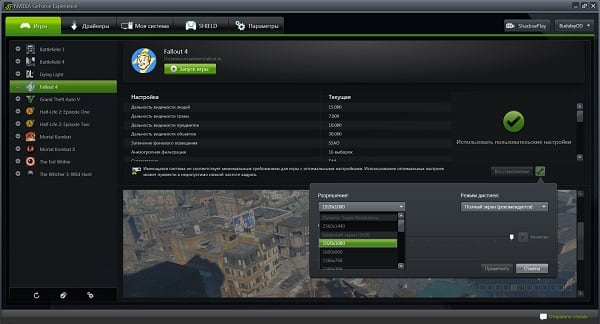
Програм вам омогућава да одаберете резолуцију екрана за одређену игре
Користите Стеам функционалност без уласка у саму игру
Ако игру покрећете путем Стеам клијента, идите на Библиотека паре, тамо пронађи жељену игру, кликни на њу помоћу РМБ-а, изаберите „Својства“. На картици Опште одаберите „Подесите опције покретања.“
Унесите тамо:
-в КСКСКСКС -х КСКСКСКС (уместо КСКСКСКС, унесите одређене величине екрана, нпр. -в 1024 -х 768)
Кликните на “ОК” и затворите прозор. Покрените игру.
Закључак
У овом материјалу, методе за промену високе резолуције у игри за оптимално без уласка у игру. Подешавања прописивања била су најефикаснија. екран кроз пречицу игре и њену конфигурациону датотеку. У самој игри можете покушати да притиснете комбинацију тастера Алт + Ентер – ово ће вам омогућити да пређете у режим прозора, а већ из њега, са појавом Уобичајена слика, прилагодите игру онако како треба.
